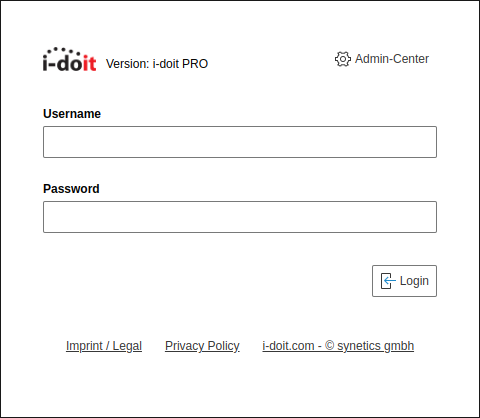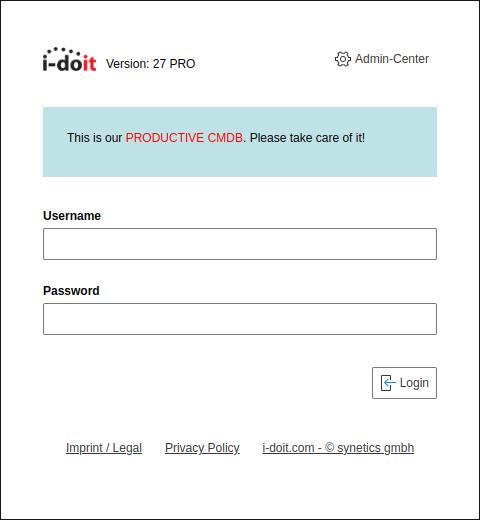Connexion Initiale#
i-doit est installé et vous voulez vous connecter pour la première fois ? Aucun problème ! Cependant, il y a quelques points à garder à l'esprit et c'est pourquoi il vaut la peine de lire cet article.
Utilisateurs et Groupes par Défaut#
Veuillez changer les mots de passe après l'installation !
Il existe quelques utilisateurs par défaut pour la connexion qui sont assignés à des groupes par défaut et ont donc des permissions prédéfinies.
| Utilisateur | Mot de Passe | Groupe | Permissions (description courte) |
|---|---|---|---|
| admin | admin | Admin | Tous les droits, également pour l'administration |
| archivar | archivar | Archivar | Lecture et édition |
| author | author | Author | Créer, éditer, archiver et exécuter |
| editor | editor | Editor | Lecture et édition |
| reader | reader | Reader | Lecture |
Les utilisateurs répertoriés reçoivent leurs permissions à travers les groupes du même nom.
Connexion#
Sélectionnez de préférence l'utilisateur admin parmi les utilisateurs par défaut mentionnés ci-dessus car la fonctionnalité de cet utilisateur n'est pas restreinte.
Ajouter d'autres utilisateurs et groupes#
Chaque utilisateur dans i-doit est un objet du type Personnes. Après la connexion initiale, nous vous recommandons vivement de configurer une connexion LDAP ou d'autres utilisateurs locaux et de modifier les identifiants des utilisateurs mentionnés ci-dessus. À cette fin, vous pouvez sélectionner l'utilisateur particulier dans le groupe d'objets Contacts sous le type d'objet Personnes et modifier les identifiants, ou désactiver la connexion, dans la catégorie Personnes → Connexion. En outre, vous pouvez également archiver les objets Personnes. En procédant ainsi, la connexion de ces utilisateurs est refusée.
Administrateur local
Même si vous utilisez un serveur de répertoire LDAP ou un annuaire Active Directory (AD), il est recommandé de configurer un utilisateur local avec tous les droits. Ainsi, vous pourriez toujours vous connecter en tant qu'administrateur local si le service externe est indisponible.
Texte de Bienvenue#
Lorsque vous souhaitez accueillir les utilisateurs avec un texte pendant le processus de connexion, il est possible d'entrer un texte correspondant dans le Centre d'administration sous Paramètres système → Connexion → Texte de bienvenue pour la connexion.